Dùng chung iCloud bị đồng bộ cuộc gọi đang khiến nhiều táo khuyết gặp phải các tình huống không mong muốn trên những chiếc dế yêu của mình. Để giải quyết tình huống này, bạn sẽ cần đến một vài thủ thuật “nhỏ nhưng có võ” được Jweb gợi ý bên dưới.
Nếu sở hữu nhiều chiếc iPhone hoặc iPad trên cùng một tài khoản iCloud, có thể bạn không còn xa lạ với tình trạng đồng bộ cuộc gọi. Lúc này, đôi khi một cuộc gọi sẽ được hiển thị trên 2 hoặc nhiều thiết bị của bạn cùng lúc. Danh bạ, nhật ký cuộc gọi cũng được đồng bộ trên các thiết bị với nhau.

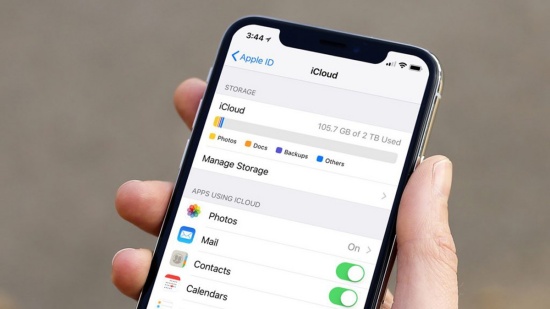
Với nhiều iFan, đây là một tính năng hữu ích. Thế nhưng với nhiều người khác, tình trạng 2 iPhone dùng chung ID Apple bị đồng bộ cuộc gọi chỉ mang đến những phiền toái. Nếu như bạn đang gặp phải tình trạng dùng chung iCloud bị đồng bộ cuộc gọi. Hãy tham khảo những giải pháp sau đây nhé.
=> QC: Bạn đang sở hữu dòng sản phẩm iPhone 13 Pro nhưng không mai máy bị vỡ mặt kính. Điều này làm máy bị mất thẩm mỹ và bạn đang cần tìm cho mình địa chỉ để thay thế. Lúc này, Jweb chính là nói mà bạn có thể tin tưởng và tìm đến. Tại đây, bạn sẽ được trải nghiệm dịch vụ thay mặt kính iPhone 13 Pro chuyên nghiệp với chất lượng tốt nhất.
Dùng chung iCloud bị đồng bộ cuộc gọi, bạn nên làm gì?
Khi 2 iPhone cùng nhận cuộc gọi và điều này khiến bạn cảm thấy khó chịu, bạn nên:
✤ Bạn vào Cài đặt => Chọn tài khoản iCloud của mình. Tại đây, bạn tắt bỏ mục Danh bạ.
✤ Bạn vào Cài đặt => Cài đặt chung. Tại đây, bạn chọn tiếp Hand Off và ứng dụng được gợi ý. Cuối cùng, bạn tắt bỏ mục Hand Off là được.
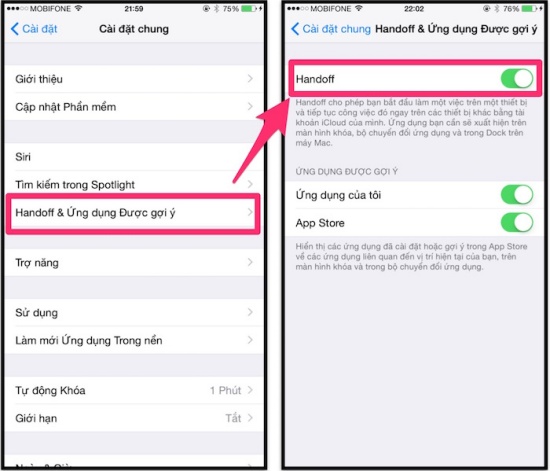
✤ Vào Cài đặt => Điện thoại hoặc Di động => Cuộc gọi trên thiết bị khác. Bạn cần tắt bỏ Cho phép cuộc gọi trên thiết bị khác. Ngược lại, trong trường hợp bạn muốn áp dụng cách đồng bộ cuộc gọi giữa 2 iPhone, bạn hãy kích hoạt mục này ở cả 2 thiết bị. Tuy nhiên khi đó, bạn cần đảm bảo 2 iPhone kết nối với cùng 1 mạng Wifi. Có như vậy, bạn mới nhận được cuộc gọi từ chiếc iPhone khác trên chiếc iPhone này của mình.
✤ Thông thường, sau khi thực hiện xong 3 thao tác trên, iPhone sẽ dừng đồng bộ danh bạ, cuộc gọi và nhật ký cuộc gọi giữa các thiết bị của bạn. Tuy nhiên, trong trường hợp vẫn bị tình trạng này làm phiền, bạn hãy cân nhắc đến việc sử dụng một Apple ID khác cho chiếc smartphone còn lại, thay vì sử dụng 2 iPhone dùng chung tài khoản iCloud.
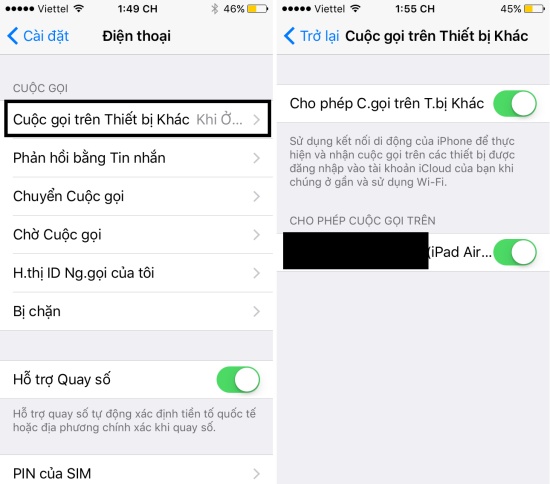
Xem thêm:
- Thư viện ảnh trên iPhone bị mờ
- Cách kiểm tra iPhone bị nhiễm virus đơn giản nhất
Lưu ý khác:
✤ Nhiều táo khuyết thắc mắc dùng chung iCloud có nghe được cuộc gọi không. Câu trả lời là Có, nếu bạn kích hoạt mục Cho phép cuộc gọi trên thiết bị khác như hướng dẫn ở trên. Khi tính năng này được kích hoạt và 2 iPhone dùng chung 1 mạng Wifi, bạn có thể nhận cuộc gọi trên 2 thiết bị của mình.
✤ Để nhận 2 cuộc gọi cùng lúc trên iPhone, khi nghe cuộc gọi thứ nhất và cuộc gọi thứ 2 đến, bạn hãy chọn Giữ + Nhận là được.
✤ Để tắt đồng bộ cuộc gọi Zalo trên iPhone, bạn hãy vào ứng dụng Zalo trên máy. Sau đó, bạn chọn Cài đặt => Quyền riêng tư. Tại đây, bạn tắt bỏ mục Tích hợp cuộc gọi hệ thống.
…
✤ Tương tự, để tắt đồng bộ cuộc gọi Messenger trên iPhone, bạn hãy vào Cài đặt => Messenger. Tại đây, bạn tắt bỏ mục Danh bạ trong phần Cho phép ứng dụng truy cập là được.
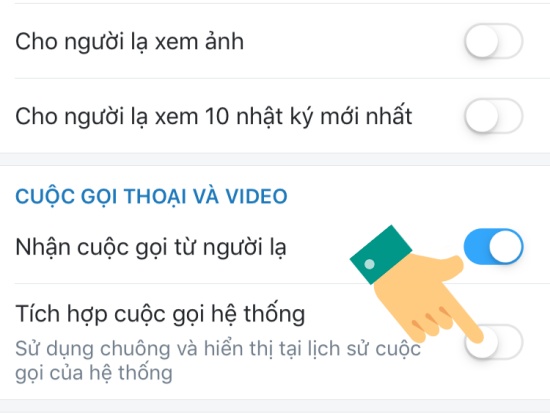
Trên đây là những giải pháp giúp bạn xử lý tình trạng dùng chung iCloud bị đồng bộ cuộc gọi và một vài thủ thuật khác liên quan. Nếu có thắc mắc về những thủ thuật này, bạn đừng quên để lại bình luận bài viết. Jweb sẽ hỗ trợ bạn cụ thể và nhanh chóng!

